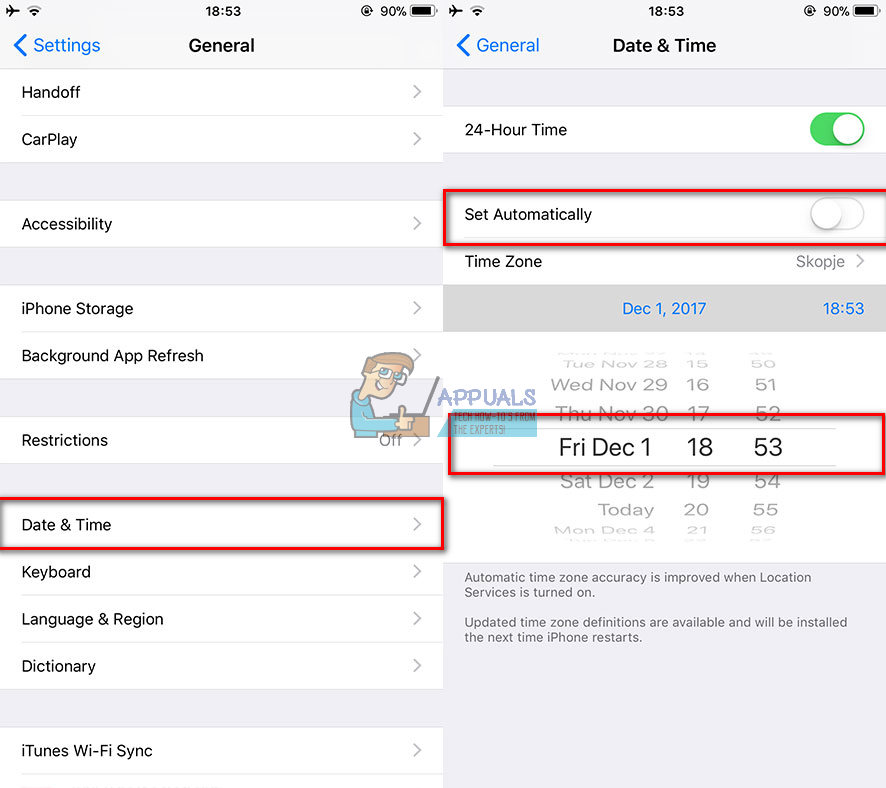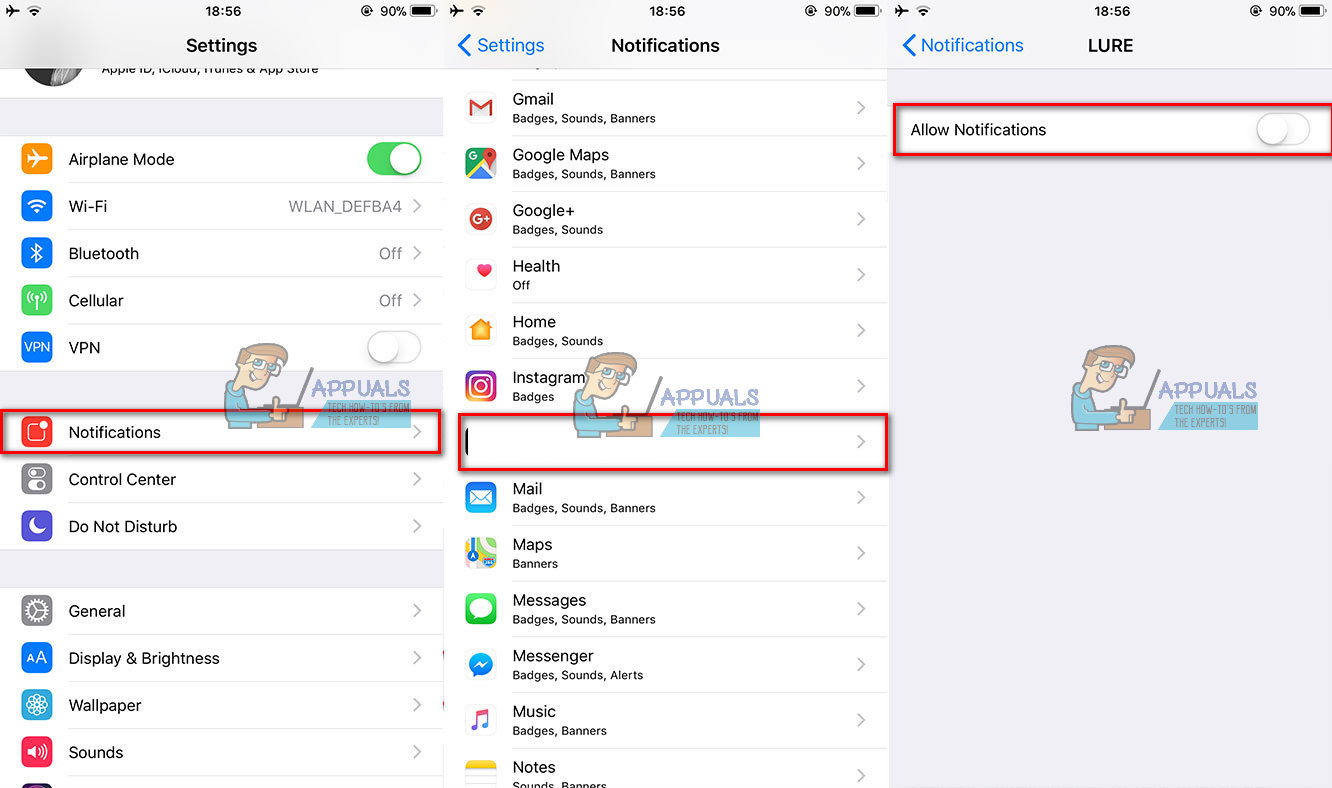Yepyeni iPhone X ile ilgili çeşitli sorunlardan sonra, artan sayıda iPhone ve iPad kullanıcısı ciddi yanıt verme ve yeniden başlatma sorunları bildirdiler. Sorun, Twitter ve Reddit'te birkaç gün boyunca geniş çapta yayılıyor ve yine iPhone X fiyaskodan hariç tutulmuyor. Peki sorun esas olarak neyi etkiliyor?
Etkilenen sahiplere göre , sorunlar ilk olarak 2 Aralık'ta saat 00:15 olarak değiştiğinde ortaya çıktındyerel bölgelerinde . İPhone veya iPad saat ve tarih değişikliğini yaptığında, beklenmedik şekilde yanıt vermeye başlar. 'Cevap verme' terimine aşina değilseniz, işte açıklama. Respringing, temelde iPhone'un yumuşak bir yeniden başlatılmasıdır. Cihaz tam olarak kapanmıyor, ancak ana ekran (sıçrama tahtası) kendini yeniden yüklüyor. Bununla birlikte, iPhone'ların ve iPad'lerin tamamen kapandığı ve yeniden başlatıldığı durumlar da vardır. Hatta bazı kullanıcılar sürekli olarak önyükleme döngüleri yaşadı. İPhone'unuz benzer bir davranış sergiliyorsa, aşağıdaki bölümü kontrol edin ve sorunun nedenini bulun.

Bu Sorunun Nedeni Nedir?
Önce şunu söyleyeyim bu sorun, 11.1.2'yi çalıştıran birçok iPhone'u ve iPad'i ve belki başka sürümleri etkiler . Bu kulağa hiç hoş gelmese de, burada hala bazı iyi haberler var. Ve bu: Sorun yazılımla ilgilidir ve herhangi bir resmi Apple onarım servisine gitmeden çözülebilir.
Sorun, yerel bildirim sistemini kullanan uygulamalardan ve iPhone’un saat ve tarih sistemiyle olan ilişkiden kaynaklanıyor gibi görünüyor. Bu, hatırlatıcılar ve görevler gibi şeyler için günlük bildirimler gönderen uygulamaları içerir. Daha önce yerel bildirimleri duymadıysanız, Apple'ın açıklaması aşağıda verilmiştir:
Yerel bildirimler, uygulama ön planda çalışmıyor olsa bile uygulamanız için yeni veriler mevcut olduğunda sahiplere bilgi vermenin yollarıdır. Yerel bildirimleri kullanırken, uygulamanız bildirim bilgilerini yerel olarak yapılandırır ve bu bilgileri sisteme aktarır. Ardından sistem, uygulamanız ön plandayken bildirim teslimini gerçekleştirir.
Yinelenen ayarlara sahip yerel bildirimleri olan bir uygulama kullanıyorsanız, iDevice cihazınızın iOS Springboard'unun çökmesine neden olur. Bu, sizi bilgilendirmek için bir sunucuya güvenmeyen uygulamaları içerir. (örneğin, Calm, Headspace veya uçak modunda çalışan bildirimleri kullanan herhangi bir uygulama)
Bununla birlikte, iPhone'unuzdaki rastgele yeniden başlatma sorununu çözmekle ilgileniyorsanız, makalenin geri kalanına bir göz atın.
Ne çalışmıyor
Tarih ve Saat iOS hatası nedeniyle yeniden başlatma sorununu gidermeye yönelik yöntemleri uygulamaya başlamadan önce, önce kullanıcıların şu ana kadar ne denediğine ve neyin işe yaramadığına bir bakalım.
- İDevice'i yeniden başlatmak sorunu çözmez.
- Uygulamaları yeniden yüklemek de sorunu çözmez.
- IDevice'i Sert Sıfırlama sorunu çözmez.
Öyleyse, bu hileleri deneyerek zamanınızı boşa harcamayın.
Ne İşe Yarar?
Yöntem # 1: Yeniden Başlatma Sorununu Gidermek İçin Saat ve Tarihi Ayarlama
İPhone'unuzda Tarih ve Saat iOS hatası nedeniyle yeniden başlatma sorunları yaşıyorsanız, yapmanız gereken ilk şey, saati ve tarihi belirli bir tarihe (1 Aralıkst). İşte nasıl.
- Git -e Ayarlar .
- Dokunmak açık genel .
- Gezinme -e Tarih & Zaman .
- Devre dışı bırak geçiş yapmak Ayarlamak Otomatik olarak .
- Kullanım kaydırıcı -e Ayarlamak tarih geri dön 1 Aralıkst .
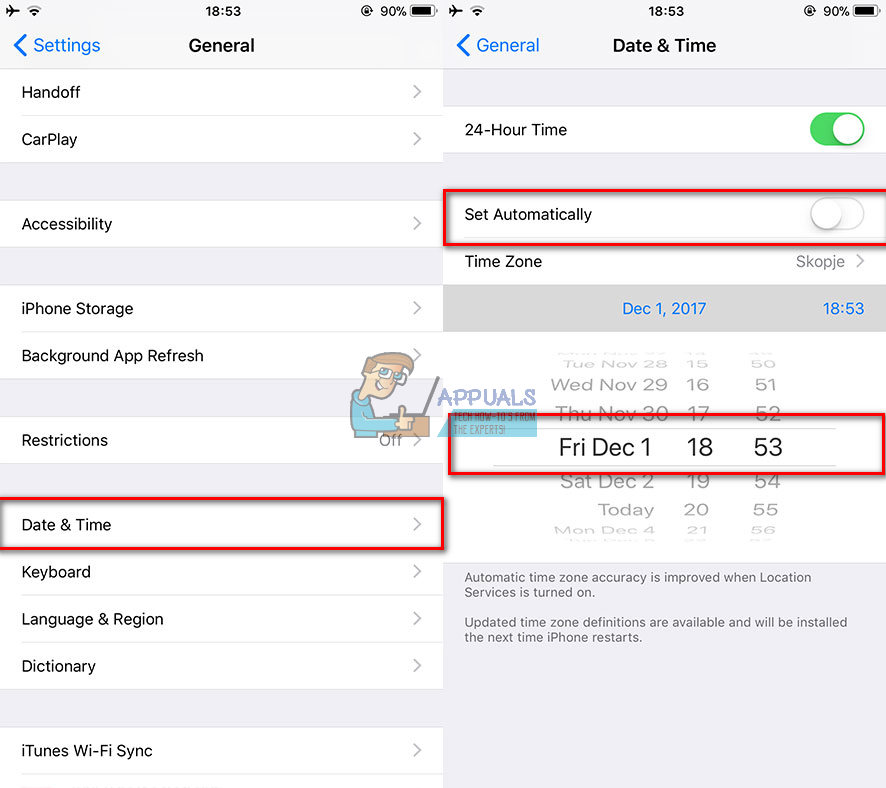
Not: Bu yöntemi kullanıyorsanız, yanlış bir tarih ve saatin iPhone veya iPad'inizin diğer birçok yönünü etkileyebileceğini unutmayın. Safari'de SSL etkin sitelerde kimlik doğrulama hataları ve alarm uygulamasıyla ilgili sorunlar yaşayabilirsiniz.
Yöntem 2: Etkilenen Uygulamalar için Bildirimleri Devre Dışı Bırakma
Bu yöntem birçok kullanıcıya yardımcı oldu ve denemek istiyorsanız aşağıdaki adımları izleyin.
- Git -e Ayarlar .
- Dokunmak açık Bildirimler .
- Seç uygulama içinde soru .
- Devre dışı bırak geçiş yapmak İzin vermek Bildirimler .
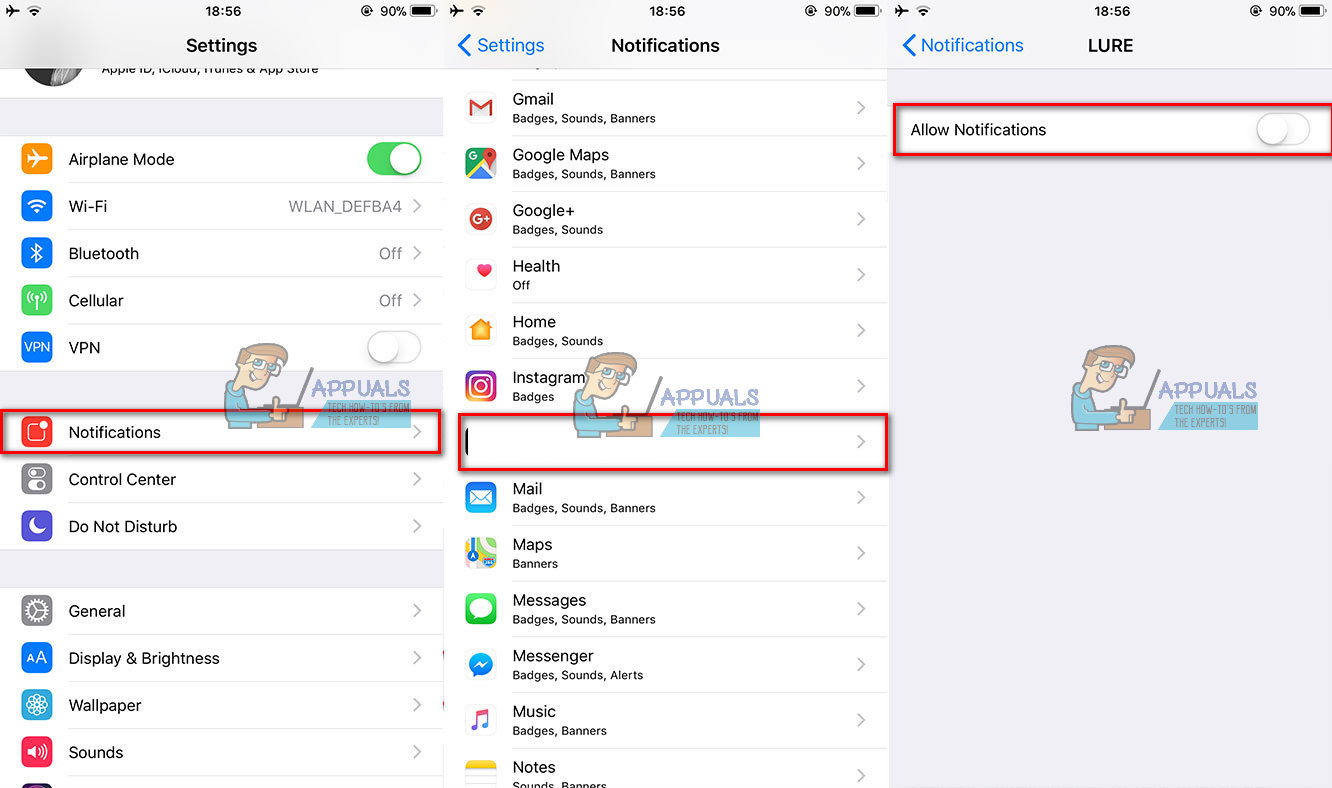
Soruna neden olan uygulamayı bilmiyorsanız, dönüş onları herşey kapalı. Ek olarak, bildirimleri devre dışı bırakamazsanız, Tarih ve saatinizi geçici olarak geri alın. 1 hafta öncesine ayarlayın ve bu, bildirimlerinizi devre dışı bırakmanıza olanak tanır. Bunları kapattıktan sonra herhangi bir sorun yaşamadan güncel tarih ve saate dönebilirsiniz.
Yöntem 3: iDevice'inizi iOS 11.2'ye güncelleyin
Apple, Tarih ve Saat iOS hatası nedeniyle tekrarlanan çökmeler için kalıcı düzeltme olabilecek iOS 11.2'yi piyasaya sürdü.
İPhone'unuzda en son iOS 11.2 güncellemesini almak için, Git -e Ayarlar , dokunmak açık genel ve açık Bölüm Yazılım Güncelleme . Şimdi, Bekle sistem için yenilemek ve dokunmak açık İndir ve Yüklemek yüklemek için. Öncelikle, iDevice'inizin en az% 50 pili olduğundan ve bir Wi-Fi ağına bağlı olduğundan emin olun. Apple'a göre, bu sorunu çözmeli. Ancak, işe yarayıp yaramadığını bize bildirmekten her zaman çekinmeyin.

Okurlarımızın Önerileri
- Deneyin değiştirme sizin saat dilimi -e Honolulu . Bu sorunu çözebilir.
- Sil Ölü alan uygulaması (iDevice'inize yüklediyseniz)
- Devre dışı bırak Arka fon Uygulama Yenile ( Git -e Ayarlar , dokunmak açık genel , açık Bölüm Arka fon Uygulama Yenile ve dokunmak açık o tekrar dönüş o kapalı )
Son düşünceler
Ne yapmaya karar verirseniz verin, mümkünse iTunes aracılığıyla cihazınızın tam bir yedeğini almanızı şiddetle tavsiye ederiz. Cihazınız yanıt veriyor ancak yeniden başlamıyorsa, sürekli olarak yanıt verirken bile onu yedekleyebilirsiniz. Burada yedekleme prosedürü hakkında daha fazla ayrıntı bulabilirsiniz DFU Modunda iPhone X Nasıl Başlatılır .
IDevice'iniz çok ısınırsa, tamamen kapatın. Herhangi bir hasarı nasıl önleyeceğiniz budur. Ek olarak, gelecek güncellemeler için bu makaleye göz atın.
Aşağıdaki yorum bölümünde yukarıda belirtilen yöntemlerden hangisinin sizin için yararlı olduğunu bize bildirin.
4 dakika okundu